Hoe Python en Pip op Windows te laten werken
Wilt u een Python-interpreter op uw Windows 10- of 11-pc laten werken? Leer hoe u Python op Windows kunt laten werken met deze eenvoudige zelfstudie.
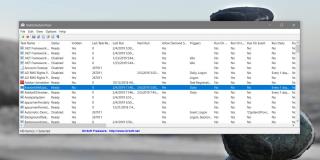
We hebben vaak voorgesteld om een geplande taak te gebruiken om eenvoudige, routinematige dingen op Windows 10 uit te voeren. Windows 10 heeft een functierijke taakplanner die kan worden gebruikt om taken te maken die worden geactiveerd door een brede reeks gebeurtenissen en die op zijn beurt een verscheidenheid aan acties. De taakplanner is geweldig, maar als je een uitgebreid overzicht van je geplande taken in Windows 10 nodig hebt, is de app een beetje rommelig. Als je een gemakkelijke manier nodig hebt om geplande taken op Windows 10 in of uit te schakelen, kun je het gratis Nirsoft-hulpprogramma met de naam TaskSchedulerView proberen .
Geplande taken in-/uitschakelen
Download en voer TaskSchedulerView uit.
Wanneer u de app uitvoert, kunt u in één oogopslag zien waarom het een geweldig hulpmiddel is om te hebben. De app geeft u een overzicht van alle momenteel geconfigureerde taken op uw systeem. Voor elke taak toont het de status, wanneer het voor het laatst is uitgevoerd, de triggers, het uitvoeringsschema, welke bestanden worden uitgevoerd wanneer de taak wordt uitgevoerd, de auteur van een taak, de beschrijving en nog veel meer.
Met de app kun je in principe elk kenmerk van een taak op één scherm bekijken. U kunt de taken sorteren op een van de kolommen, zodat u een bepaalde taak gemakkelijker kunt vinden.
Om geplande taken in of uit te schakelen, selecteert u een taak en klikt u op de kleine rode knop in de werkbalk van de app. Voor sommige taken, zoals taken die door Windows zijn gemaakt om essentiële onderhoudstaken uit te voeren, hebt u beheerdersrechten nodig om ze uit te schakelen. Evenzo, om een taak uit te voeren, moet u deze selecteren en op de groene knop in de werkbalk van de app klikken.
TaskSchedulerView is voor het grootste deel eenvoudig, maar u kunt het ook gebruiken om verbinding te maken met een extern systeem en geplande taken erop ook te bekijken en in / uit te schakelen. De standaard taakplanner-app op Windows 10 is niet veel gericht op het gemakkelijker te vinden zijn. De gebruikersinterface is in de loop der jaren niet veel veranderd, dus je krijgt min of meer dezelfde app als in Windows 7. Zelfs de kolom Acties is een beetje een puinhoop.
TaskSchedulerView voegt geen nieuwe informatie toe aan de lijst met taken die wordt weergegeven. Elke kolom en de informatie die eronder staat, kan worden opgezocht in de Taakplanner-app als je de tijd en het geduld hebt om de hele bibliotheek door te nemen. Het is gewoon ongelooflijk vervelend om dit te doen en de sorteeropties in de standaardapp voldoen niet aan wat TaskSchedulerView te bieden heeft.
Wilt u een Python-interpreter op uw Windows 10- of 11-pc laten werken? Leer hoe u Python op Windows kunt laten werken met deze eenvoudige zelfstudie.
Google verandert de Chrome-browser om het moeilijker te maken om advertenties in Windows te blokkeren. Met Adguard kunt u deze wijzigingen omzeilen.
Wanneer je Minecraft gaat spelen, of een nieuwe wereld in Minecraft begint, is een van de eerste dingen die je gaat doen een klein huis bouwen. Dat zal het niet zijn
Wilt u een gemakkelijke manier om verbinding te maken met uw Windows Server via internet of uw thuisnetwerk? Leer hoe u verbinding kunt maken met Anydesk.
Hulp nodig om naar het BIOS van uw Windows 11-pc te gaan? U vindt hier drie verschillende methoden om dat op uw pc te doen
U kunt uw Airpods aansluiten op uw Windows-pc, vooral een die op Windows 11 draait. Klik hier voor een korte tutorial over hoe u dit moet doen
Leer twee werkmethoden om uw laptop te sluiten en monitor op Windows te gebruiken om uw productiviteit te verhogen en tijd te besparen.
Wilt u een FTP-server instellen op uw Windows Server-systeem voor snelle bestandsoverdrachten? FileZilla Server is de juiste keuze.
Apple heeft zojuist een bijgewerkte versie van iOS uitgebracht - en deze zit boordevol coole nieuwe functies! Maak kennis met enkele van de meest prominente.
Wil je je eigen privé Spotify of Apple Music? Installeer vandaag nog de Subsonic-muziekserver om uw eigen muziek over het netwerk te streamen.



